Win10关机后指示灯亮2分钟以上才灭如何应对?
时间:2017-07-26 07:19:00 作者: 点击:次
最近使用Windows 10笔记本的用户反应当电脑关机后,指示灯却依旧常亮,长按电源按钮才可以将其熄灭,该怎么办呢?遇到这样的情况一般是由于驱动导致的,下面小编给大家分享下解决方法。
步骤一:
1、在开始菜单上单击右键,选择【电源选项】;

2、点击左侧的【选择电源按钮的功能】;
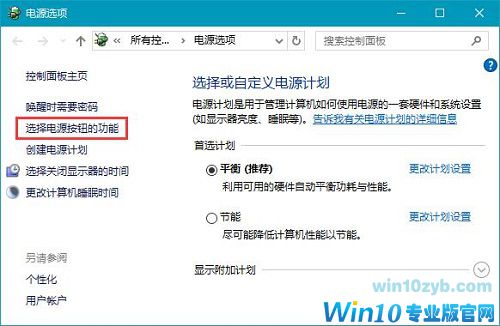
3、点击【更改当前不可用的设置】,在下面将【启用快速启动(推荐)】前面的勾去掉,点击【保存修改】,重启一遍查看是否可以解决。
如果问题依旧继续往下看!
步骤二:
1、在开始菜单单击鼠标右键,在弹出的才中点击【设备管理器】;
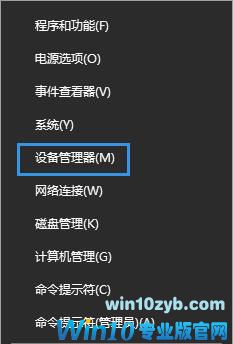
2、在里面展开【显示适配器】,在显卡上面点击右键,然后选择卸载按钮;

3、勾选【删除此设备的驱动程序软件】,点击确定;
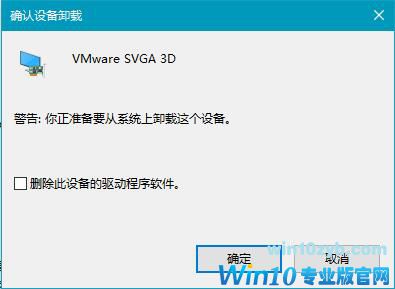
4、卸载驱动以后,用驱动光盘重新安装驱动,或者官网下载设备的显卡驱动重新安装,也可以使用【驱动精灵】、【驱动大师】等软件来重新安装显卡驱动,然后自动识别设备驱动进行安装。

步骤三:
1、按下“Win+R”组合键打开运行,输入“regedit”点击确定打开注册表编辑器;
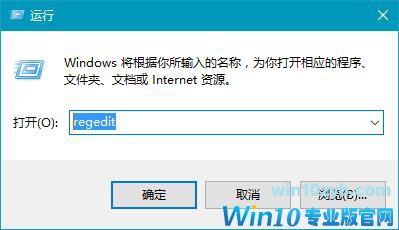
2、在注册表左侧依次展开:HKEY_LOCAL_MACHINE\SYSTEM\ControlSet001\Control\Class\{4D36E968-E325-11CE-BFC1-08002BE10318}\0000 ;
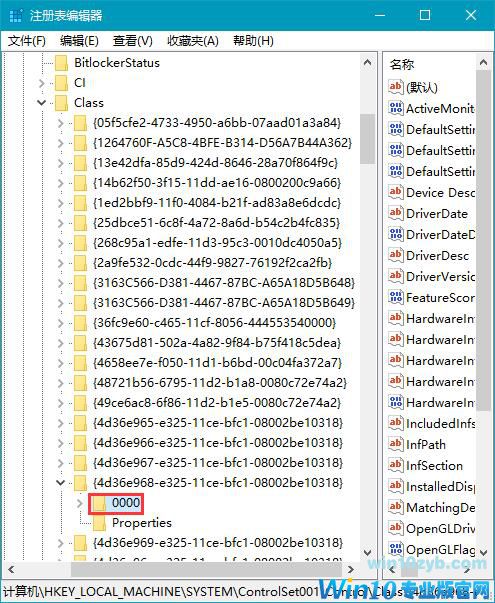
3、在右侧双击打开“HardwareInformation.MemorySize”,将其数值数据修改为“0”点击确定即可。
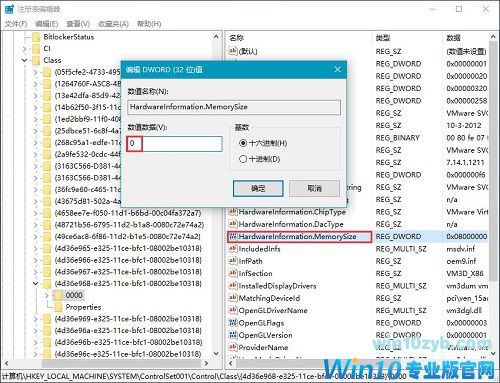
步骤四:
1、使用杀毒软件查杀病毒!

以上就是小编给大家分享的Win10笔记本关机后指示灯继续亮2分钟以上才灭的解决方法。
win10技巧 - 推荐
Win10专业版下载排行
 【Win10 纯净版】秋叶系统64位下载 v2025
【Win10 纯净版】秋叶系统64位下载 v2025
 【Win10 装机版】秋叶系统32位下载 v2025
【Win10 装机版】秋叶系统32位下载 v2025
 深度技术 Windows10 22H2 64位 专业版 V2
深度技术 Windows10 22H2 64位 专业版 V2
 系统之家 Win10 32位专业版(免激活)v2025.1
系统之家 Win10 32位专业版(免激活)v2025.1
 系统之家 Win10 64位专业版(免激活)v2025.1
系统之家 Win10 64位专业版(免激活)v2025.1
 番茄花园Windows 10 专业版32位下载 v202
番茄花园Windows 10 专业版32位下载 v202
 萝卜家园 Windows10 64位 优化精简版 V20
萝卜家园 Windows10 64位 优化精简版 V20
 雨林木风 Windows10 32位 官方专业版 V20
雨林木风 Windows10 32位 官方专业版 V20
 雨林木风 Windows10 22H2 64位 V2025.12(
雨林木风 Windows10 22H2 64位 V2025.12(
 【Win10 纯净版】秋叶系统32位下载 v2025
【Win10 纯净版】秋叶系统32位下载 v2025
Win10专业版最新系统下载
 雨林木风 Windows10 22H2 64位 V2025.12(
雨林木风 Windows10 22H2 64位 V2025.12(
 雨林木风 Windows10 32位 官方专业版 V20
雨林木风 Windows10 32位 官方专业版 V20
 萝卜家园 Windows10 64位 优化精简版 V20
萝卜家园 Windows10 64位 优化精简版 V20
 萝卜家园 Windows10 32位 优化精简版 V20
萝卜家园 Windows10 32位 优化精简版 V20
 番茄花园Windows 10 专业版64位下载 v202
番茄花园Windows 10 专业版64位下载 v202
 番茄花园Windows 10 专业版32位下载 v202
番茄花园Windows 10 专业版32位下载 v202
 系统之家 Win10 64位专业版(免激活)v2025.1
系统之家 Win10 64位专业版(免激活)v2025.1
 系统之家 Win10 32位专业版(免激活)v2025.1
系统之家 Win10 32位专业版(免激活)v2025.1
 深度技术 Windows10 22H2 64位 专业版 V2
深度技术 Windows10 22H2 64位 专业版 V2
 深度技术 Windows10 32位 专业版 V2025.1
深度技术 Windows10 32位 专业版 V2025.1
Win10专业版官网,国内顶级win10专业版官方网站。
Copyright (C) Win10zyb.com, All Rights Reserved.
win10专业版官网 版权所有 cd456@qq.com 备案号:沪ICP备16006037号-1
Copyright (C) Win10zyb.com, All Rights Reserved.
win10专业版官网 版权所有 cd456@qq.com 备案号:沪ICP备16006037号-1








